随着移动办公的普及,华为笔记本电脑因其出色的性能和便捷性成为了许多用户的首选。然而,在使用过程中,遇到一些技术问题是在所难免的。特别是当我们需要在扣盖...
2025-04-30 10 电脑
在日常工作中,钉钉作为一个强大的办公软件,为我们提供了视频会议、即时通讯、工作效率管理等众多功能。但在使用过程中,有时会遇到声音无法开启的困扰。本文将详细指导您如何在电脑上启用钉钉的声音,以及相关的设置步骤。
在开始操作之前,确保已经正确安装了钉钉软件,并且您的电脑音量输出设备无故障,且已连接到电脑。接下来,请按照以下步骤开启声音。
入口步骤:确认电脑音量
请确认电脑的音量是打开的。点击屏幕右下角的音量图标,确保扬声器或耳机图标上有音量条显示。若无声音,请尝试调整音量或检查外接设备是否正确连接。
检查钉钉声音设置
打开钉钉软件后,可以在软件界面右上角找到一个类似扬声器的图标。点击该图标,通常会弹出设置界面,显示当前的声音开启状态。若显示为静音状态,请点击勾选开启声音。
调整系统声音设置
如果在钉钉内设置声音为开启状态,但仍然没有声音,您需要检查电脑的声音设置。请按照以下步骤操作:
1.点击屏幕右下角任务栏的“声音”图标。
2.在弹出的菜单中点击“声音设置”选项。
3.在新的窗口中,确保“播放”和“录制”均选择正确的设备。
4.尝试点击“测试”按钮来测试扬声器和麦克风是否正常工作。
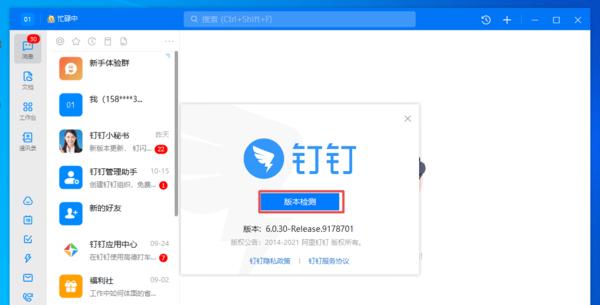
更新或重新安装钉钉
若上述设置正确,但钉钉软件内仍然没有声音,可能是软件版本问题或者软件损坏。您可以尝试以下方法:
1.关闭钉钉软件,前往官网下载最新版钉钉进行更新。
2.在软件更新完成后,重新启动软件,检查声音是否恢复正常。
3.如果声音问题依旧存在,尝试卸载当前钉钉软件,并重新安装最新版。
检查网络设置
在视频会议等场景中,声音可能因为网络问题而出现延迟或无声。请确保网络连接稳定,并尝试以下操作:
使用有线网络连接代替无线网络。
关闭可能占用较大网络带宽的程序或设备。
将网络环境切换至更快、更稳定的网络环境。
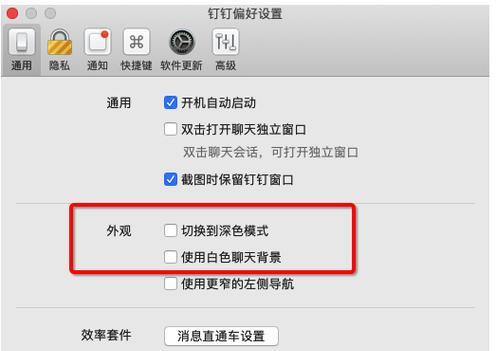
系统设置问题
在极少数情况下,系统级的设置可能会影响到钉钉应用内的声音输出。请确保:
Windows系统中没有“静音所有应用”的选项被选中。
macOS系统中没有在“声音偏好设置”中将钉钉设置为静音。
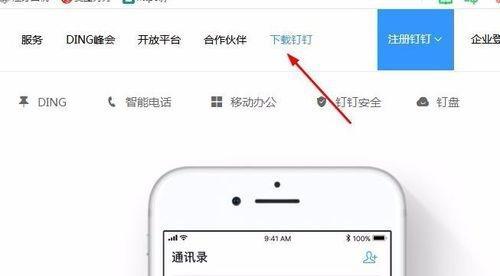
开启电脑钉钉的声音看似简单,却牵涉到多方面的设置。从确认电脑音量、调整钉钉声音设置,到检查系统声音、更新软件、网络环境的调整,一个环节的疏漏都可能导致声音无法正常工作。希望以上步骤指导能够帮助您顺利完成操作,让办公过程更加顺畅。
综合以上,掌握开启电脑钉钉声音的方法,能显著提升工作效率和沟通的便捷性。如果在实际操作过程中遇到问题,请仔细阅读每一步操作,确保每项设置都正确无误。如果您还存在疑问,可以访问钉钉官方网站或联系客服获取更专业的帮助。
标签: 电脑
版权声明:本文内容由互联网用户自发贡献,该文观点仅代表作者本人。本站仅提供信息存储空间服务,不拥有所有权,不承担相关法律责任。如发现本站有涉嫌抄袭侵权/违法违规的内容, 请发送邮件至 3561739510@qq.com 举报,一经查实,本站将立刻删除。
相关文章

随着移动办公的普及,华为笔记本电脑因其出色的性能和便捷性成为了许多用户的首选。然而,在使用过程中,遇到一些技术问题是在所难免的。特别是当我们需要在扣盖...
2025-04-30 10 电脑

开篇核心突出:本文将细致讲解如何使用华为电脑d14的扩展坞。不仅提供简单易行的使用步骤,还将涵盖相关的背景信息及常见问题解答,旨在为华为电脑d14用户...
2025-04-30 9 电脑

在我们的日常生活中,笔记本电脑已经成为了我们工作和学习中不可或缺的工具之一。然而,笔记本电脑的电池使用时间毕竟有限,一款方便的电脑移动电源就显得尤为重...
2025-04-30 12 电脑

在使用华为电脑时,我们经常需要使用到F键来实现特定功能。在键盘上,F键通常指的是功能键(FunctionKeys),分布在键盘的最顶端,从F1到F12...
2025-04-30 13 电脑

在当今这个信息化快速发展的时代,电脑已经成为我们工作和生活中不可或缺的一部分。对于电脑用户来说,定期升级电脑配件是提高工作效率和游戏体验的重要手段。如...
2025-04-30 12 电脑

随着科技的快速发展,智能手机和电脑已成为我们日常生活中不可或缺的一部分。然而,随着这些设备的不断更新换代,随之而来的手机配件和电脑外壳废弃问题也日益严...
2025-04-29 14 电脑